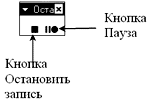- •Содержание
- •Цель практикума
- •Основные элементы окна ms Word 2007
- •Лабораторная работа № 1
- •Создание и форматирование документа
- •Выделение, копирование и перемещение фрагментов
- •Проверка правописания
- •Лабораторная работа № 4 Многоуровневые списки
- •Задание для самостоятельной работы. Создать многоуровневый список продуктов магазина по отделам. Лабораторная работа № 5 Работа с таблицами. Сложные вычисления
- •Задание для самостоятельной работы. Создание формуляра – счета.
- •Лабораторная работа № 6 Реклама
- •Лабораторная работа № 7 Автофигуры и графические объекты
- •Лабораторная работа № 8 Вставка и редактирование рисунков, схем и чертежей
- •Лабораторная работа № 10 Редактор формул Microsoft Equation, MathType
- •Лабораторная работа № 11 Создание и редактирование колонтитулов
- •Лабораторная работа № 12 Применение шаблонов и мастеров
- •Лабораторная работа № 13 Макрокоманды в текстовом редакторе ms Word
- •Лабораторная работа № 14 Слияние документов
- •Список рекомендуемой литературы
- •Интернет-ресурсы
- •Компьютерный практикум ms word 2007
- •080502 – "Экономика и управление на предприятии "
Лабораторная работа № 13 Макрокоманды в текстовом редакторе ms Word
Технология работы
Дан следующий список:
Петя Иванов Коля Петров Иван Сидоров Костя Галочки Лена Мамонтова Света Яшина Костя Артёмов Лика Ерошкина Мила Дашкина Семён Барбарисов Костя Цаплин Надя Ветошника Петя Жаров Сергей Мамочкин Таня Ремизова Юля Морозова Артём Костин |
В данном списке
надо переставить слова местами
(первой
должна идти фамилия),
а затем
упорядочить список по алфавиту
и
добавить нумерацию,
чтобы получилось
вот так |
Артёмов Костя Барбарисов Семён Ветошника Надя Галочки Костя Ерошкина Лика Жаров Петя Иванов Петя Костин Артём Мамонтова Лена Мамочкин Сергей Морозова Юля Петров Коля Ремизова Таня Сидоров Иван Цаплин Костя Дашкина Мила Яшина Света |
Для задания макрокоманды нужно:
Установить курсор в начальное положение.
Установить для макрокоманды клавишу и включить запись (Вид Макрос Начать запись).
Выполнить редактирующие действия над элементом.
Выполнить подготовку к работе со следующим элементом.
Выключить запись (кнопка в окне Записи).
Для того, чтобы выполнить предложенное задание следует выполнить ряд действий описанных в таблице 23.
Таблица 23. Ход действий на ПК
Действия на ПК |
Как это выглядит на экране |
1. Поставить курсор в начало первой строки |
|Петя Иванов |
2. Затем
Вид |
После выполнения этих действий на экране появится панель инструментов для работы |
3. Чтобы выделить
первое слово в строке с клавиатуры,
надо удерживая клавиши Shift и
Ctrl, нажать клавишу |
|
4. Найти на вкладке
Главная кнопку |
|
5. Переместить
курсор в конец строки клавишей |
|
6. Нажать пробел |
|
7. Вставить из
буфера кнопкой на панели инструментов
|
|
8. Отправить
курсор в начало новой строки клавиша
|
|
9. Остановить запись на панели инструментов Макрос, нажав соответствующую кнопку |
|
На этом действия по записи макроса завершены. Теперь следует только одним нажатием клавиши F2 осуществить перестановку имен в списке. Далее отсортируем список по алфавиту через вкладку Главная командой Сортировка, в диалоговом окне отметить сортировка по возрастанию как это показано на рисунке 17
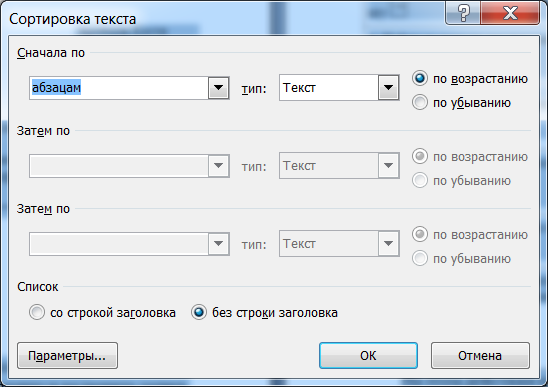
Рис.17. Окно сортировки
и нажать ОК. Затем следует добавить нумерацию в уже отсортированный список по алфавиту.
Творческое задание для самостоятельной работы. Придумайте и создайте несколько небольших макросов.